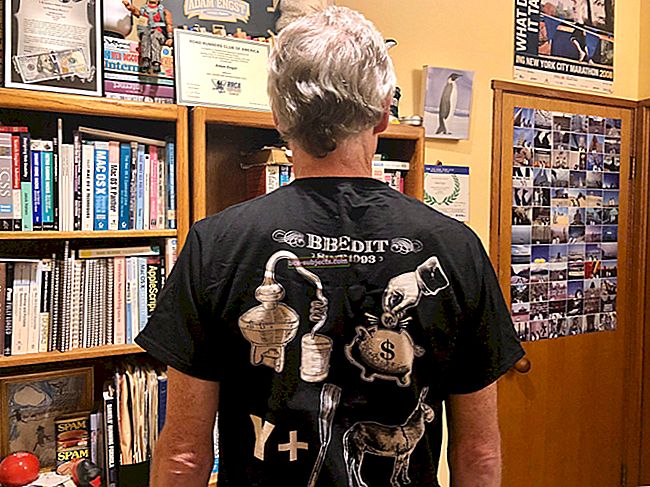Đừng ngồi đợi mãi, hãy tìm hiểu xem phải làm gì nếu iPhone của bạn không cài đặt ứng dụng hoặc gặp khó khăn khi cập nhật chúng.
Khi bạn tải xuống một ứng dụng mới, bạn muốn có thể sử dụng nó ngay lập tức. Tốt hơn nữa, khi một ứng dụng đã được cài đặt, bạn không muốn bị một bản cập nhật khác chặn sử dụng ứng dụng đó. Thông thường, chỉ cần đợi một thời gian ngắn là các quá trình này sẽ hoàn tất, nhưng bạn có thể làm gì khi iPhone của mình không cài đặt ứng dụng hoặc gặp khó khăn khi cập nhật chúng?
Trong những trường hợp này, ứng dụng có thể xuất hiện dưới dạng biểu tượng màu trắng với các đường cắt ngang qua ứng dụng hoặc có thể bị mờ đi với một vòng tròn tiến trình ở giữa. Nó có thể nói “Đang tải xuống”, “Đang cài đặt” hoặc “Đang chờ” ở vị trí thường thấy của tên ứng dụng. Và quan trọng nhất, bạn sẽ không thể mở hoặc sử dụng ứng dụng.
Hãy thử các mẹo dưới đây để bắt đầu quá trình cài đặt hoặc cập nhật và đưa iPhone của bạn trở lại hình dạng xuất xưởng ngay lập tức.
Kiểm tra kết nối Internet của bạn
Một trường hợp có thể xảy ra là iPhone của bạn muốn tải xuống ứng dụng hoặc cập nhật nhanh chóng, nhưng không thể có kết nối đủ mạnh với Internet. Điều này có thể xảy ra nếu kết nối Wi-Fi của bạn bị ngắt, nếu bạn đang sử dụng Internet chậm hoặc nếu bạn đang sử dụng dữ liệu di động với tín hiệu kém.
Kiểm tra Internet của bạn bằng cách phát video trực tuyến. Nếu video tải nhanh và chất lượng cao, kết nối của bạn có thể không phải là vấn đề. Nếu bạn không thể tải video, đã đến lúc khắc phục sự cố kết nối internet của bạn.
Dừng và bắt đầu tải xuống
Giống như việc khởi động lại máy tính khi máy hoạt động sai luôn hữu ích (xem bên dưới), việc khởi động lại quá trình tải xuống ứng dụng của bạn cũng có thể hữu ích. Để thực hiện việc này, hãy tìm biểu tượng trên màn hình chính của bạn và nhấn vào biểu tượng đó để tạm dừng hoặc khởi động lại quá trình tải xuống. Ngoài ra, nếu iPhone của bạn hỗ trợ nó, hãy chạm vào biểu tượng và chọn Tạm dừng Tải xuống từ menu.
 Sử dụng lực chạm để Tạm dừng và Tiếp tục Tải xuống
Sử dụng lực chạm để Tạm dừng và Tiếp tục Tải xuống Nếu điều đó không giúp mọi thứ tiến triển, bạn có thể thử xóa hoàn toàn ứng dụng khỏi thiết bị của mình và tải xuống lại. Đảm bảo bạn có bản sao lưu gần đây của thiết bị trước khi thực hiện việc này, vì mọi dữ liệu ứng dụng không được lưu trữ trên đám mây sẽ bị mất khi xóa.
Để xóa một ứng dụng, hãy chạm và giữ biểu tượng, sau đó chạm vào X nút xuất hiện. Sau đó, tìm kiếm ứng dụng đó trên App Store và nhấn để cài đặt lại.
 Nhấn và giữ để xóa các ứng dụng đang cài đặt
Nhấn và giữ để xóa các ứng dụng đang cài đặt Bạn cũng nên kiểm tra xem iPhone của mình có bận tải xuống các phương tiện khác đang làm chậm quá trình cài đặt ứng dụng của bạn hay không. Mở các ứng dụng như iTunes, TV, Apple Music hoặc Netflix và kiểm tra trang tải xuống để xem hoạt động nào ở đó. Nếu các ứng dụng này cũng đang cố gắng tải xuống nội dung, hãy tạm dừng hoặc hủy chúng để có thêm băng thông cho quá trình cài đặt ứng dụng của bạn hoàn tất.
Khởi động lại mọi thứ
Đôi khi mọi thứ trở nên bế tắc và đơn giản chỉ cần một cú hích để bắt đầu trở lại. Đôi khi, tất cả chúng ta đều sử dụng công nghệ cũ. Tôi sẽ không khuyên bạn nên đục lỗ iPhone của bạn, nhưng dù sao thì chúng tôi cũng sẽ thử và bắt đầu cho nó một cú hích. Để thực hiện việc này, chúng tôi sẽ khởi động lại mọi thứ liên quan đến tải xuống hoặc cập nhật ứng dụng.
Bắt đầu bằng cách đăng xuất khỏi App Store. Để thực hiện việc này, hãy đi tới Cài đặt> iTunes & App Stores. Nhấn vào ID Apple của bạn và chọn Đăng xuất trong cửa sổ bật lên xuất hiện.
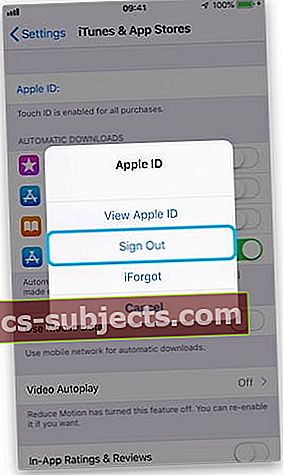 Đăng xuất khỏi iTunes và App Store trước khi khởi động lại thiết bị của bạn
Đăng xuất khỏi iTunes và App Store trước khi khởi động lại thiết bị của bạn Sau đó, đóng tất cả các ứng dụng của bạn bằng cách nhấp đúp vào nút trang chủ hoặc vuốt lên từ cuối màn hình và đẩy mọi ứng dụng ra khỏi đầu màn hình.
 Vuốt lên từ màn hình trình quản lý tác vụ để đóng các ứng dụng
Vuốt lên từ màn hình trình quản lý tác vụ để đóng các ứng dụng Cuối cùng, nhấn và giữ nút nguồn và vuốt để tắt nguồn iPhone của bạn khi được nhắc làm như vậy. Cho phép iPhone của bạn tắt hoàn toàn bằng cách đợi khoảng 30 giây trước khi bật lại.
Khi iPhone đã bật lại, hãy mở App Store và đăng nhập bằng thông tin chi tiết ID Apple của bạn khi được nhắc, sau đó kiểm tra xem bạn có thể tải xuống hoặc cập nhật lại ứng dụng ngay bây giờ hay không.
Thay đổi ngày và giờ của bạn
Điều này nghe có vẻ lạ, nhưng các ứng dụng thường yêu cầu cài đặt ngày và giờ chính xác để tải xuống hoặc cập nhật chính xác. Nếu ngày hoặc giờ của bạn không đồng bộ - hoặc nếu iPhone của bạn cho rằng có - thì điều này có thể ngăn bạn cài đặt hoặc cập nhật ứng dụng.
Để khắc phục điều này, hãy đi tới Cài đặt> Chung> Ngày & Giờ. Tắt tùy chọn Đặt tự động, đợi vài giây rồi bật lại hoặc chọn thủ công múi giờ của bạn từ vị trí bên dưới.
 Thay đổi cài đặt Ngày và Giờ của bạn
Thay đổi cài đặt Ngày và Giờ của bạn Cập nhật phần mềm của bạn hoặc đặt lại cài đặt của bạn
Đôi khi, một lỗi trong iOS của bạn sẽ gây ra các lỗi như ứng dụng không tải xuống được hoặc bị kẹt trong quá trình cập nhật. Giải pháp đơn giản nhất là đợi bản cập nhật từ Apple và tiếp tục kiểm tra xem bạn có đang chạy phần mềm mới nhất hay không.
Bạn có thể thực hiện việc này bằng cách đi tới Cài đặt> Chung> Cập nhật Phần mềm trên iPhone của mình và cài đặt bất kỳ bản cập nhật mới nào khả dụng. Nếu bạn không thể tải xuống bản cập nhật, hãy thử cài đặt bản cập nhật đó thông qua iTunes bằng cách cắm iPhone của bạn vào máy tính.
 Kiểm tra phần mềm của bạn đã được cập nhật đầy đủ chưa
Kiểm tra phần mềm của bạn đã được cập nhật đầy đủ chưa Ngoài ra, bạn có thể đặt lại cài đặt phần mềm của mình để xem liệu điều đó có giải quyết được bất kỳ sự cố nào hay không. Làm như vậy sẽ không xóa bất kỳ phương tiện nào trên thiết bị của bạn, chẳng hạn như ảnh hoặc nhạc, nhưng sẽ đưa tất cả các cuộc hội thảo trở lại cài đặt mặc định của chúng.
Dù bằng cách nào, hãy đảm bảo rằng bạn có một bản sao lưu trước khi thực hiện việc này để đề phòng.
Để đặt lại cài đặt của bạn, hãy mở ứng dụng Cài đặt và chạm vào Chung, sau đó cuộn xuống dưới cùng và chọn Đặt lại. Chọn tùy chọn trên cùng có nội dung Đặt lại tất cả cài đặt và nhập mật mã và ID Apple của bạn nếu được nhắc làm như vậy.
Chúng tôi hy vọng bạn đã sử dụng các mẹo này để tải xuống, cài đặt và cập nhật tất cả các ứng dụng của mình. Nếu bạn vẫn gặp sự cố, hãy mô tả sự cố của bạn trong phần nhận xét và chúng tôi sẽ làm những gì có thể để trợ giúp!